Când vorbim despre orice dispozitiv tehnologic, dispozitivele de stocare joacă un rol important.Acestea ajută la stocarea fișierelor și a altor informații importante, cu toate acestea, oferă și memorie pentru sistemul de operare și software-ul care rulează în sistem.Dispozitivele de stocare pentru computere și dispozitive mobile vin în diferite formate, cum ar fi hard disk-uri, pen drive-uri, carduri de memorie etc. Ce se întâmplă dacă într-o zi trebuie să formatați discul și aveți nevoie de spațiu pentru o lucrare importantă, dar sistemul arată o eroare? " Windows nu se poate finaliza Format". Acest lucru va întrerupe întregul flux de lucru și poate cauza, de asemenea, probleme.
Dar nu trebuie să vă faceți griji, deoarece acest articol oferă câteva soluții.Continuați să citiți și veți întâlniWindows nu poate finaliza totulrezolvaFormatatproblemă.
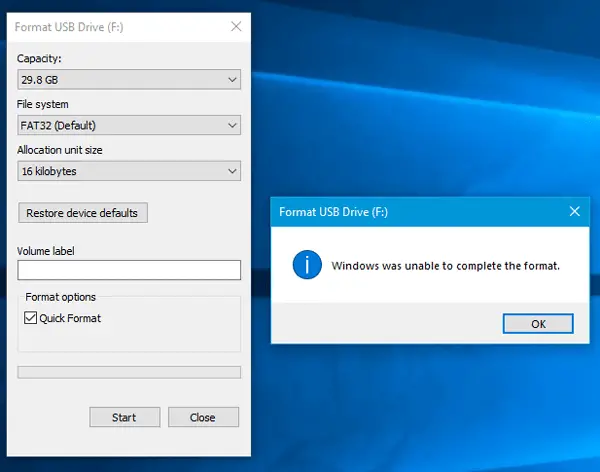
Cum să remediați Windows Imposibil de completat format
Soluția este foarte simplă și nu necesită multe cunoștințe tehnice pentru a o rezolva.Chiar dacă ai nevoie, nu-ți face griji, sunt aici să te ghidez.Așadar, să trecem direct la pașii soluției fără alte prelungiri.
1. Creați partiții utilizând Gestionarea discurilor
Dispozitivul dvs. de stocare trebuie să aibă partiții, astfel încât sistemul să știe pe ce partiție trebuie să fie stocat fișierul sau să fie formatat.Deci, dacă nu aveți partiții, urmați acești pași:
- presa ferestre dinbutonul și faceți clic dreapta pe calculator"Opțiuni.

- Acum, selectați „ administra"Opțiuni.

- În coloana din stânga, selectați „ Managementul discurilor"Opțiuni.
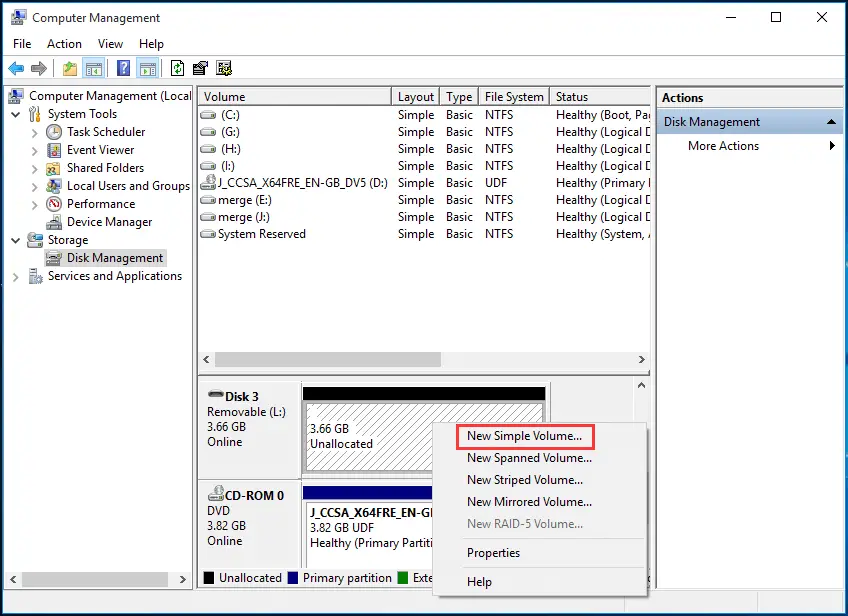
- Indiferent pe ce disc doriți să partiționați, faceți clic dreapta pe el și selectați „Nou volum simplu"Opțiuni.
- În fereastra următoare, selectați opțiunea radioFormatați volumul utilizând următoarele setări.
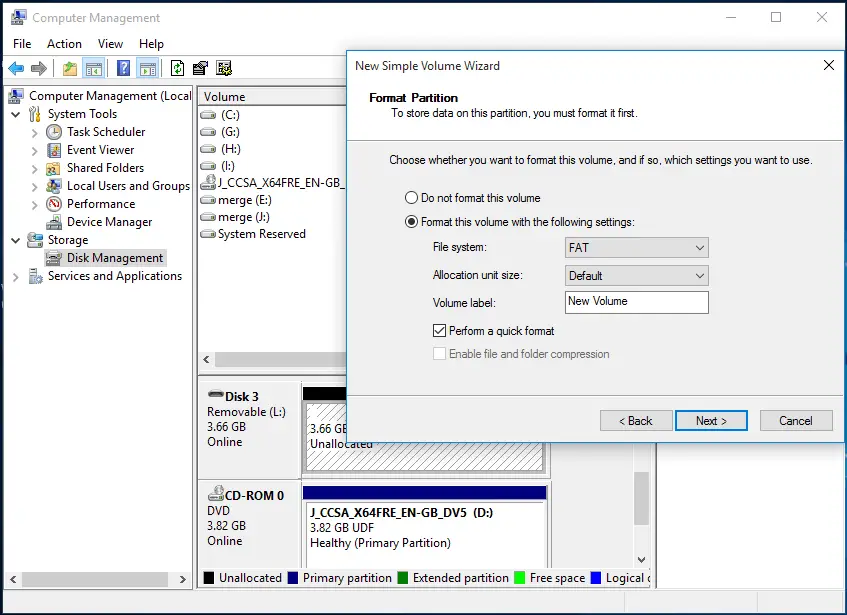
- presa Următorul pas Creați o partiție.
Prin urmare, această metodă va crea o nouă partiție pe baza setărilor pe care le alegeți (cum ar fi dimensiunea, tipul sistemului de fișiere etc.). La crearea unei noi partiții, dispozitivul va fi formatat o dată, dar totuși îl formatați și verificați dacă eroarea este rezolvată și apoi încercați.
2. Creați o partiție utilizând promptul de comandă
Această metodă este aceeași cu pasul anterior, doar într-un mod diferit.Deci, urmați pașii de mai jos pentru a crea o partiție a dispozitivului dvs. de stocare folosind promptul de comandă și pentru a elimina erorile.
- prin apăsareaWindows + R鍵Deschis" alerga"comanda.
- Apoi, în caseta de căutare, tastați diskpartsi intra.
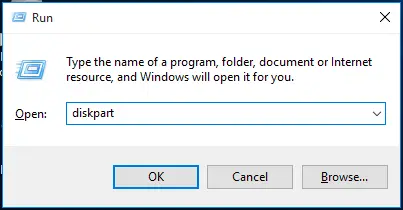
- Acum, introduceți următoarele comenzi una după alta șiîn fiecarecomanda後presaIntrați.
- lista de discuri – Această comandă va lista toate discurile disponibile în sistem.
- Selectați discul 3 – Această comandă va selecta discurile pe care urmează să fie făcute modificări.Puteți selecta numărul corespunzător de pe discul pe care doriți să partiționați.
- curat – va curăța complet discul.
- Creați partiția primară – Creați o nouă partiție pe disc.
- format fs = fat32 rapid – Această comandă este folosită pentru a face un format rapid de tip FAT32.
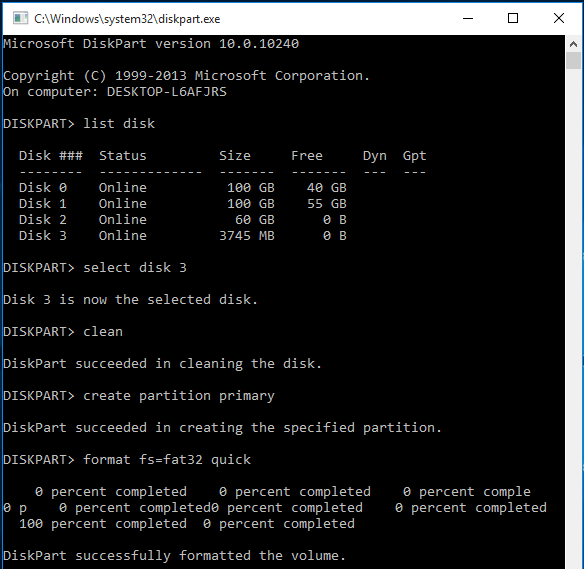
- tiprenunța, apoi apăsați Introduce cheia.
Crearea noii partiții a fost finalizată și unitatea de disc a fost formatată o dată în timpul creării noii partiții.Cu toate acestea, verificațiWindows nu poate finaliza formatul?Eroare, poate fi reformatată și verificată.
3. Formatați fișierele RAW utilizând Disk Management
Unitatea creează fișiere RAW sau devine RAW atunci când nu poate fi formatată din cauza faptului că este afectată de un virus sau de un format defectuos sau de un sistem de fișiere nerecunoscut.O unitate RAW este o unitate care nu este formatată cu sistemul de fișiere FAT12/FAT16/FAT32, prin urmare, ar trebui să urmați pașii de mai jos pentru a o formata:
- presa ferestre din tasta, apoi faceți clic dreapta calculator"Opțiuni.

- din listaSelectați 管理 Opțiuni.

- În noua casetă de dialog,din coloana din stângaMergi la "磁盤 管理“.Faceți clic dreapta pe disc și selectați Format.
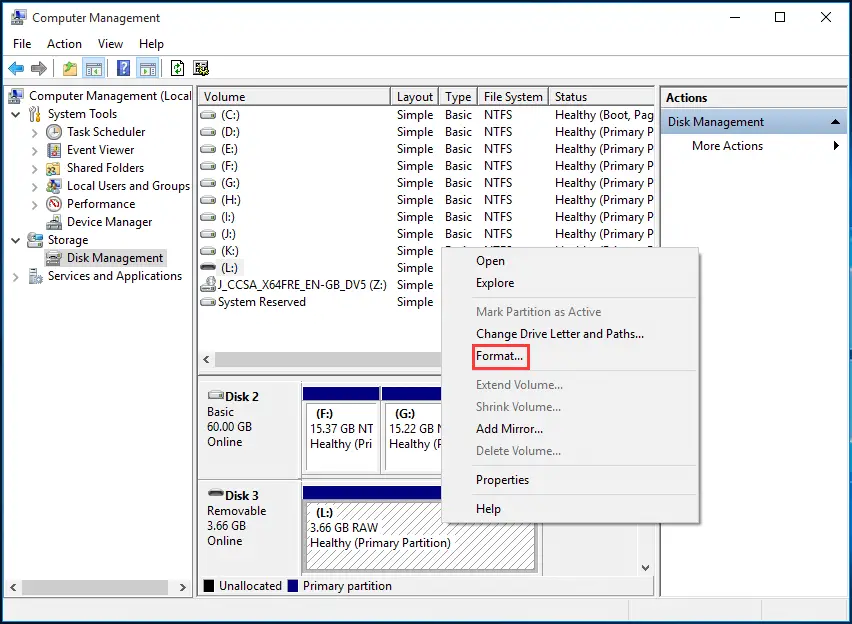
- Introduceți toate detaliile necesare și faceți clic peSigur".
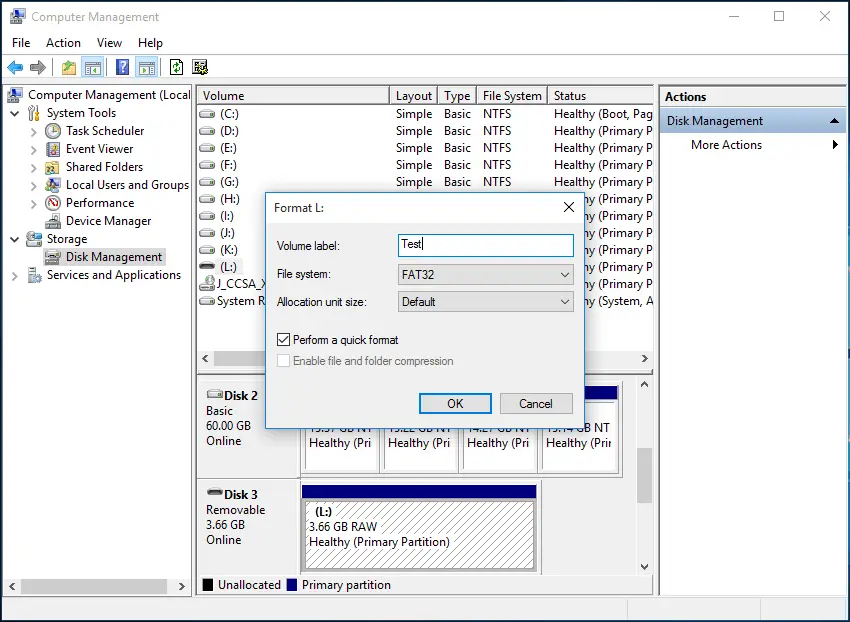
- din noupresa determina.
Notă:Dacă nu ați făcut deja o copie de rezervă a datelor de pe unitate, faceți acest lucru și faceți clicSigur".
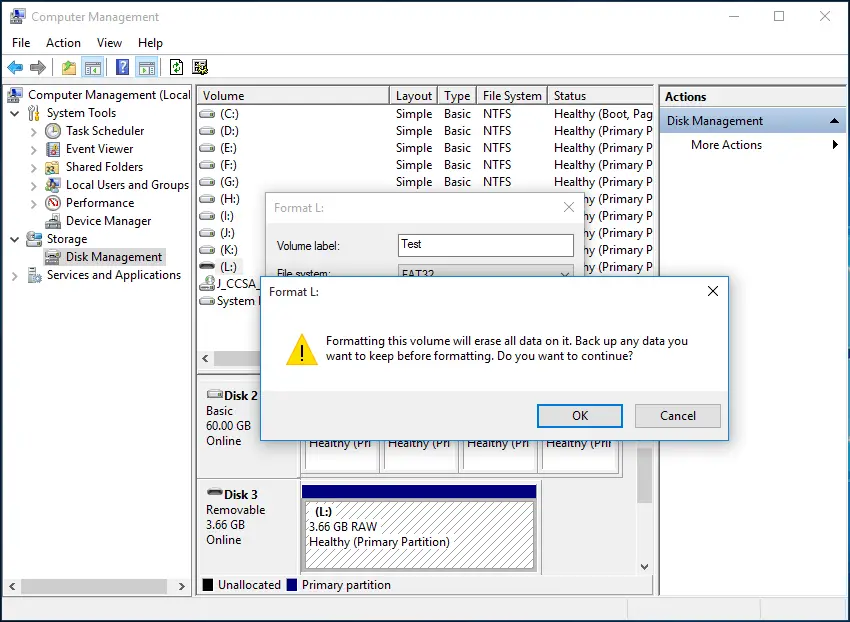
- terminat
Discul pe care doriți să îl formatați este acum formatat și nu mai este un fișier RAW.Deci, puteți utiliza acum este să stocați fișiere și să le formatați în orice moment.Puteți încerca să efectuați un format rapid făcând clic dreapta pe unitate în Windows Explorer și verificați dacă problema persistă.
4. Formatați fișierele RAW utilizând linia de comandă
Orice unitate care a devenit RAW din cauza oricărui virus sau malware poate fi dificil de formatat, prin urmare, trebuie să o formatăm utilizând caracteristica Command Prompt din Windows.Pașii pentru a vă formata unitatea sunt foarte simpli:
- Deschis" alerga"comandă și apoi tastați în caseta de căutarecmd, apoi apăsațiIntroduce.
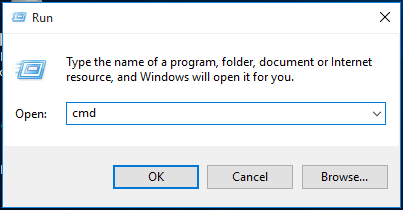
- La promptul de comandă, tastați
format /fs:FAT32 L:și apăsați Enter.
Notă:Înainte de formatareVă rogVerificați numele unității.Am formatat unitatea externă numită L.
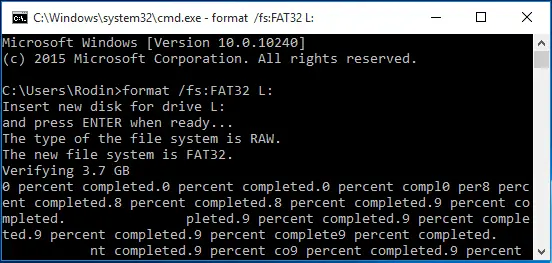
- terminat
Procesul poate dura ceva timp, dar odată ce este finalizat, unitatea va fi formatată și nu veți întâmpina erori.
Notă:Dacă nu puteți rula comanda de mai sus, vă rugăm să rulațiadministratorîn modDeschideți promptul de comandă, Apoi încercați aceiași pași.
5. Utilizați software-ul EaseUS Partition maker
Dacă întâmpinați dificultăți folosind metoda de mai sus și puteți descărca un software care poate îndeplini toate funcțiile menționate mai sus și vă poate ajuta să rezolvați eroareasoftware,apoi doar descărcațiEaseUSsoftware.
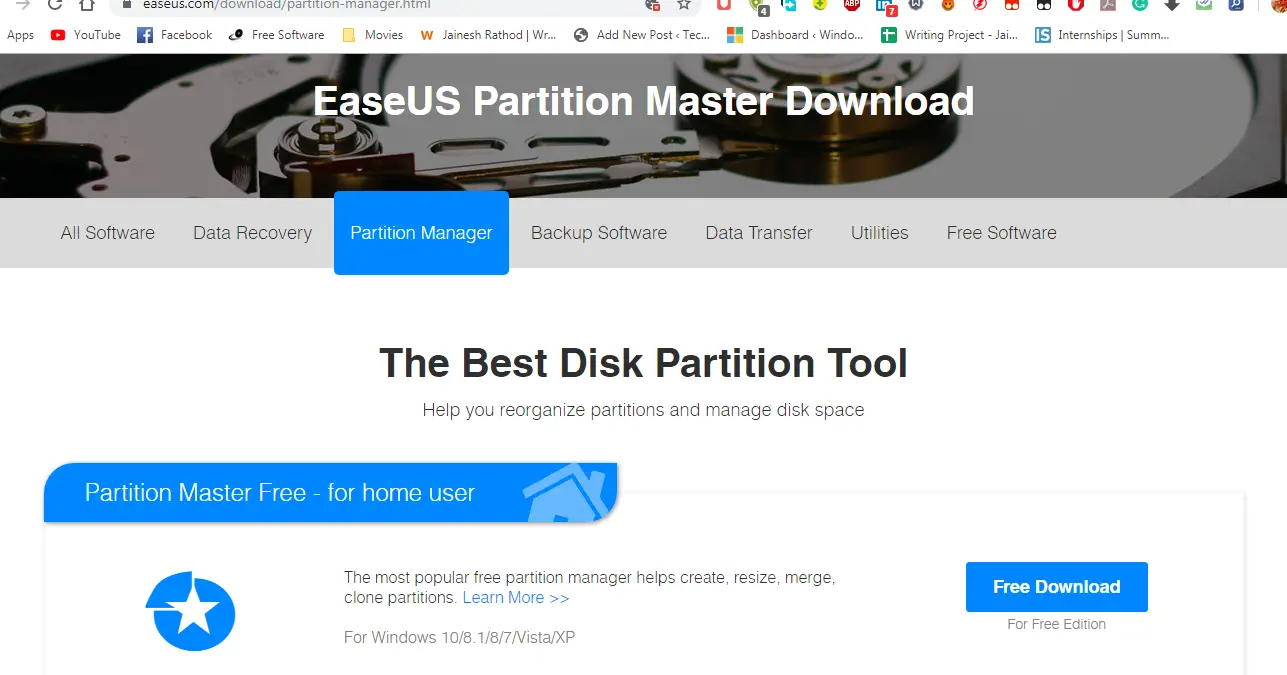
Odată ce descărcarea este completă, deschideți software-ul și selectați unitatea pe care doriți să o formatați după instalare.Faceți clic dreapta pe unitate și faceți clic Formatați partiția". Software-ul va face tot restul în fundal și vă va anunța odată ce este gata.
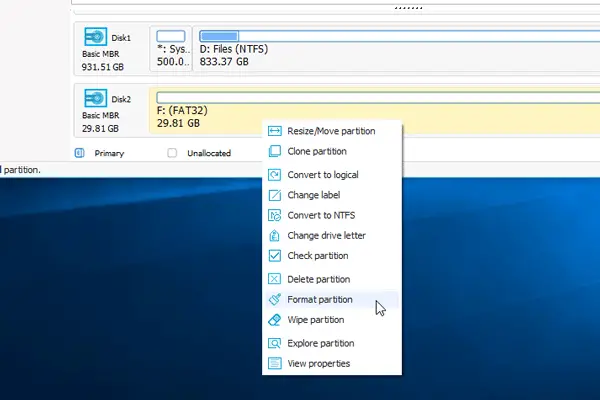
Formatare completă.Puteți verifica în Windows Explorer dacă puteți efectua un format rapid.Dacă reușiți să efectuați formatarea fără probleme, eroarea dvs. poate fi rezolvată" Windows nu poate finaliza formatarea discului local d ” sau orice altă unitate.
6. Utilizați software-ul AOMEI Partition Assistant
Dacă nu vă place software-ul EaseUS sau software-ul nu rezolvă problema, puteți descărca software-ul AOMEI Partition Assistant.Acest software este un software de încredere cu o versiune gratuită care ajută la îndeplinirea multor funcții legate de gestionarea unității de disc.Deci, vă rugăm să urmați acești pași:
- utilizareLegăturăDescărcați software.
- Deschideți și instalați software-ul.
- După instalare, lansați software-ul și faceți clic dreapta pe unitatea pe care doriți să o partiționați sau să formatați.
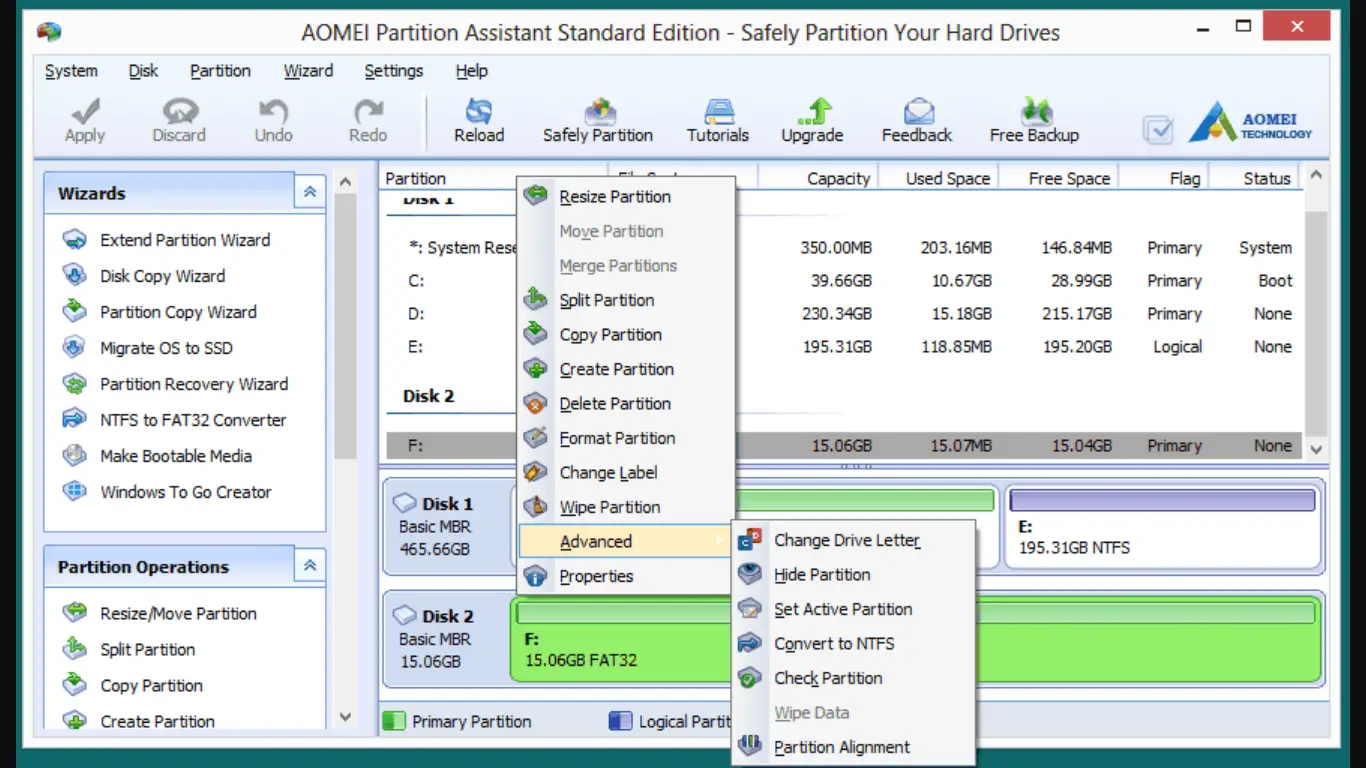
- pune deasupra avansatopțiunea și faceți clic Verificați partițiaOpțiuni.
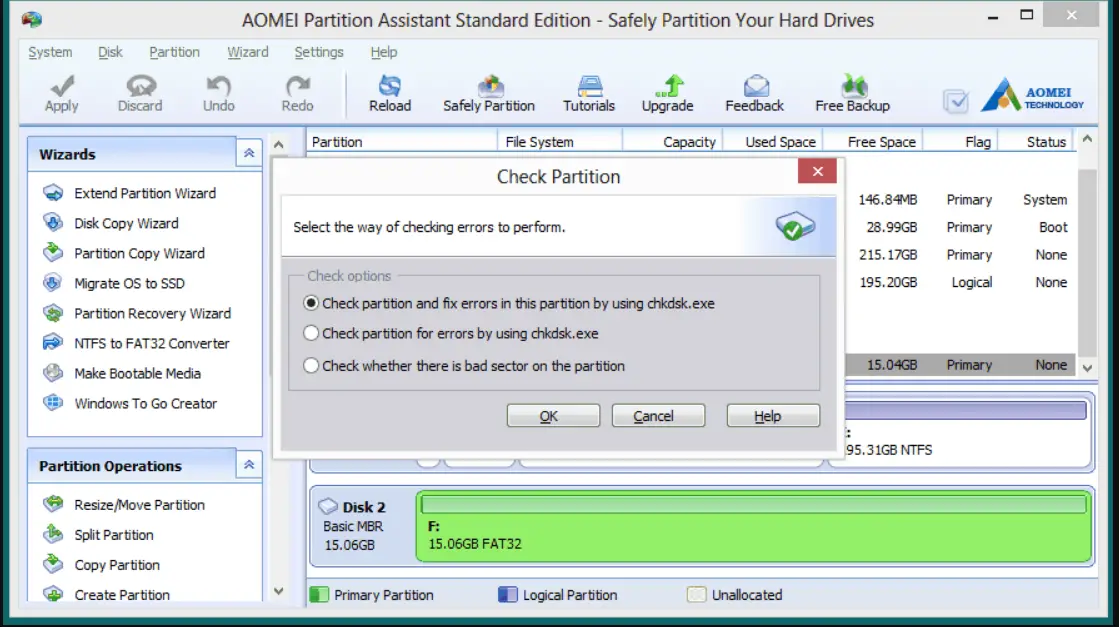
- Selectați butonul radio"Verificați partiția și remediați erorile folosind chkdsk", apoi apasaSigur".
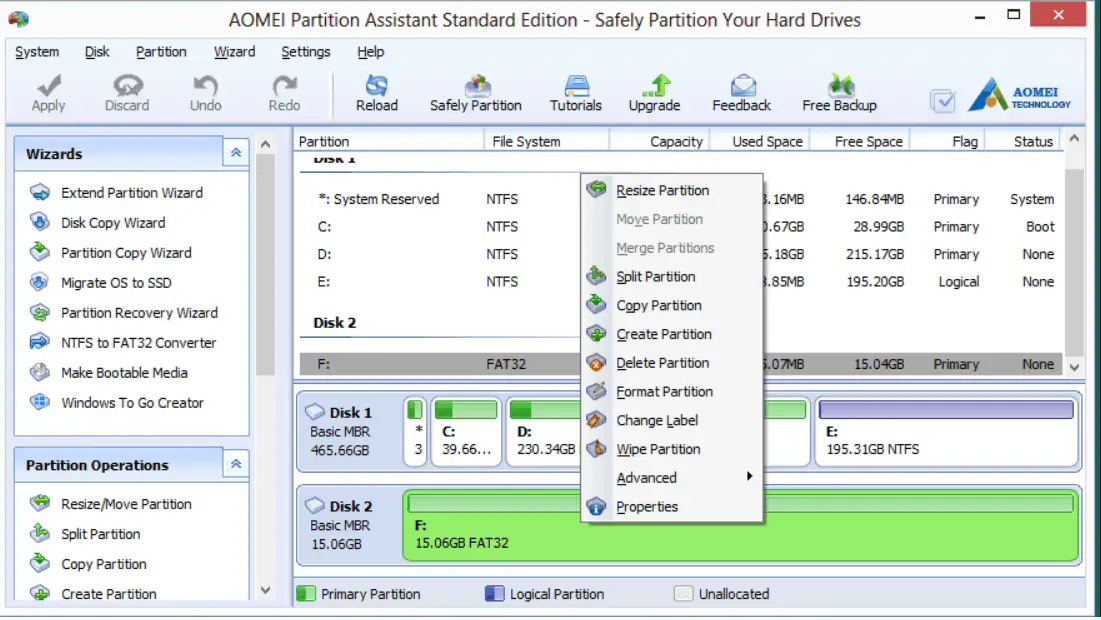
- Faceți clic dreapta pe unitate din nou,這次alege"Formatați partiția"Opțiuni.
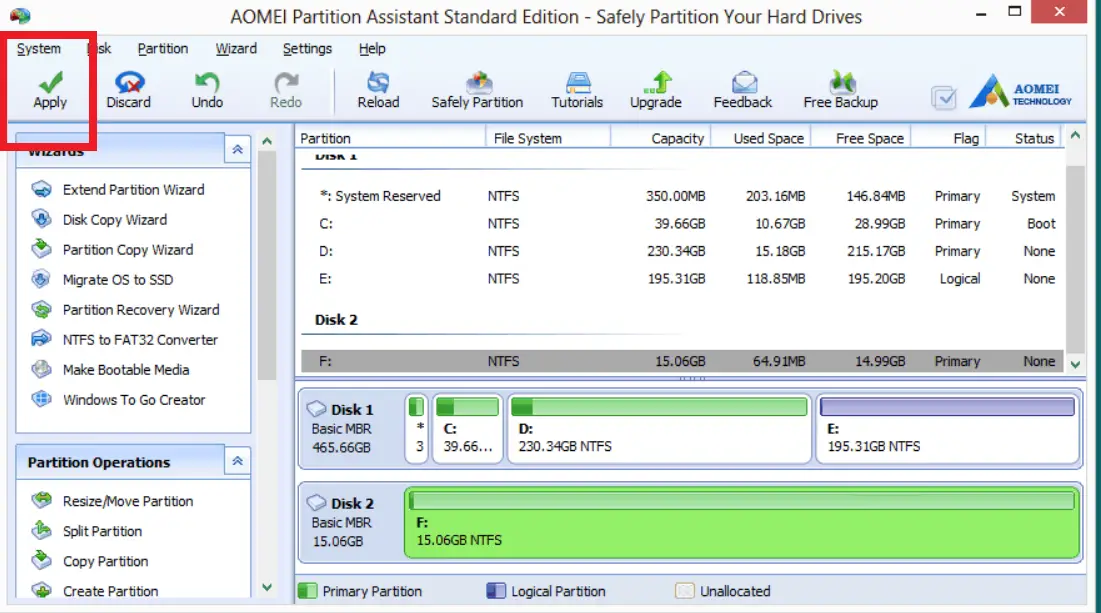
- Acum faceți clic pe "aplicație"butonul și modificările vor intra în vigoare.
Software-ul verifică mai întâi disponibilitatea partiției, apoi verifică erorile pe care le poate remedia.Apoi a formatat unitatea selectată și acum problema este rezolvată.
A funcționat?
Dispozitivele de stocare sunt active importante pentru sistemele informatice, precum și pentru alte echipamente tehnologice.problemă Windows nu se poate finaliza Formateste unul ușor de remediat, dar perturbă munca utilizatorului ori de câte ori apare.Prin urmare, acest articol esteImposibil de completat malformatdiferite tipuri deferestre dinDiverse solutii oferite.Metoda include crearea unei partiții sau formatarea fișierului RAW sau utilizarea unui software terță parte pentru a rezolva problema.
Sper că acești pași v-au rezolvat problema și dispozitivul dvs. este acum formatat.Dacă întâmpinați vreo problemă în timp ce urmați acești pași, ne puteți întreba în secțiunea de comentarii de mai jos.De asemenea, dacă există un pas care a funcționat pentru dvs., atunci vă rog să-mi spuneți care pas a funcționat pentru dvs.


![Cum să vezi versiunea Windows [foarte simplu]](https://infoacetech.net/wp-content/uploads/2023/06/Windows%E7%89%88%E6%9C%AC%E6%80%8E%E9%BA%BC%E7%9C%8B-180x100.jpg)


